
Comment changer l'écran sur iPhone 16
L'écran de votre iPhone 16 est endommagé ou ne fonctionne plus correctement ? Pas de panique, vous pouvez le remplacer vous-même en suivant ce tutoriel détaillé. Avec ses 6,4 pouces, l'écran de l'iPhone 16 est une véritable vitrine technologique. Cependant, un choc ou une mauvaise chute peut fissurer cette pièce essentielle. Remplacer l'écran vous permettra de retrouver non seulement la beauté visuelle de votre téléphone, mais aussi ses fonctionnalités tactiles impeccables.
 Diagnostic
Diagnostic
› Ecran cassé...
› Affichage présente des traits et des tâches.
Pour effectuer cette réparation, vous avez besoin de :

Avant de commencer
Avant de commencer la réparation de votre iPhone, il est essentiel de vérifier le numéro de modèle de votre appareil. Cette étape permet de vous assurer que vous commandez les pièces détachées compatibles sur Brico-phone. Pour trouver le numéro de modèle, rendez-vous dans les réglages de votre iPhone, sélectionnez "Général", puis "Informations".
Le numéro de modèle sera affiché à cet endroit et commence généralement par la lettre "A", suivie de quatre chiffres (ex. : A3287 pour l' iPhone 16).
Une fois le numéro de modèle identifié, vous pouvez vous rendre sur Brico-phone pour rechercher les pièces correspondantes à votre iPhone. Cette étape est cruciale pour garantir la compatibilité des pièces et assurer une réparation réussie.
Si vous n'avez pas accès aux réglages de votre appareil, vous pouvez obtenir le numéro de modele de votre iPhone en lisant l'inscription gravé dans la prise de charge.
Un fois la commande reçue, commencez par éteindre votre smartphone.
Le numéro de modèle sera affiché à cet endroit et commence généralement par la lettre "A", suivie de quatre chiffres (ex. : A3287 pour l' iPhone 16).
Une fois le numéro de modèle identifié, vous pouvez vous rendre sur Brico-phone pour rechercher les pièces correspondantes à votre iPhone. Cette étape est cruciale pour garantir la compatibilité des pièces et assurer une réparation réussie.
Si vous n'avez pas accès aux réglages de votre appareil, vous pouvez obtenir le numéro de modele de votre iPhone en lisant l'inscription gravé dans la prise de charge.
Un fois la commande reçue, commencez par éteindre votre smartphone.
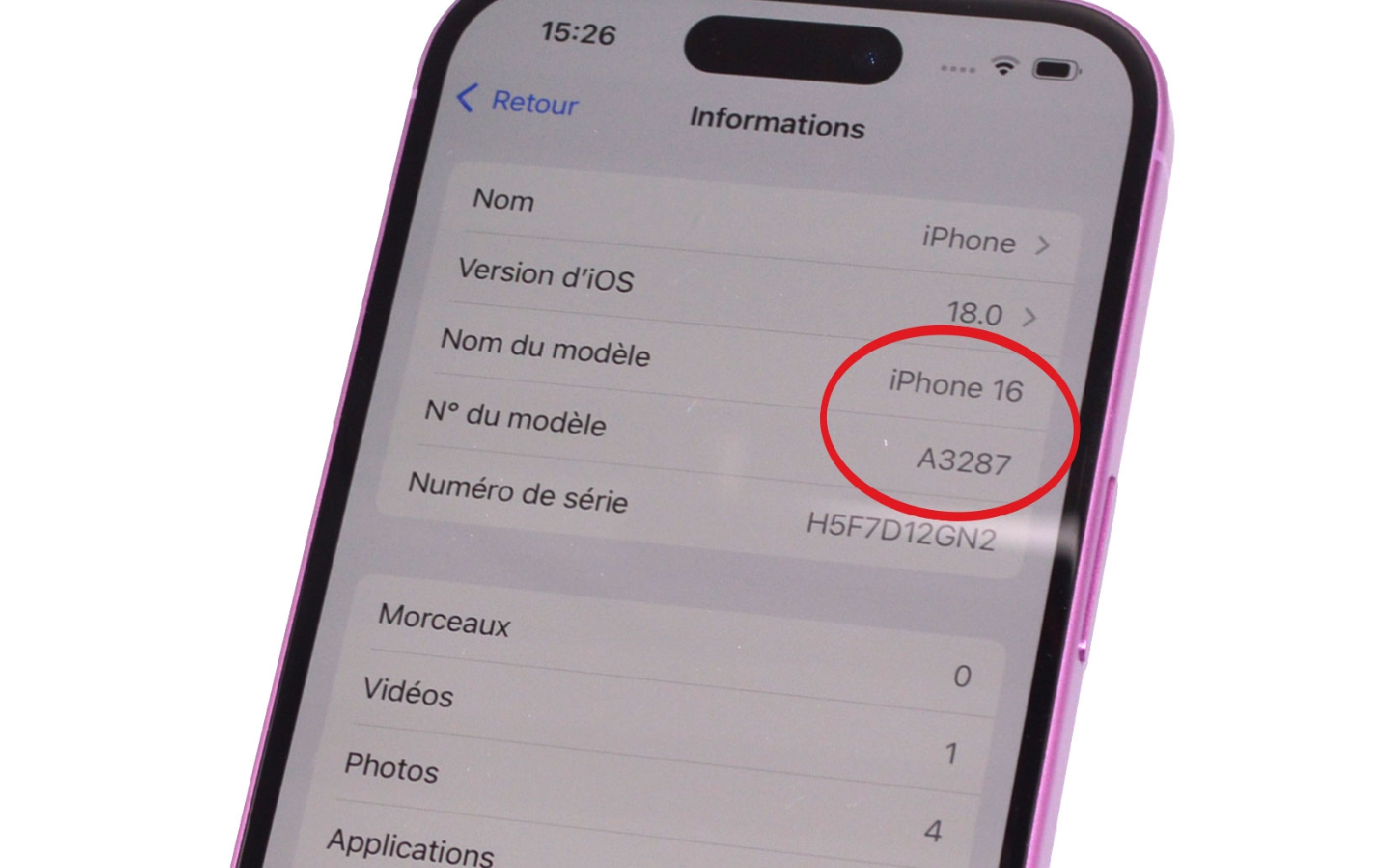
Brico-phone - Brico-phone - Brico-phone - Brico-phone
© brico-phone.com - Reproduction interdite
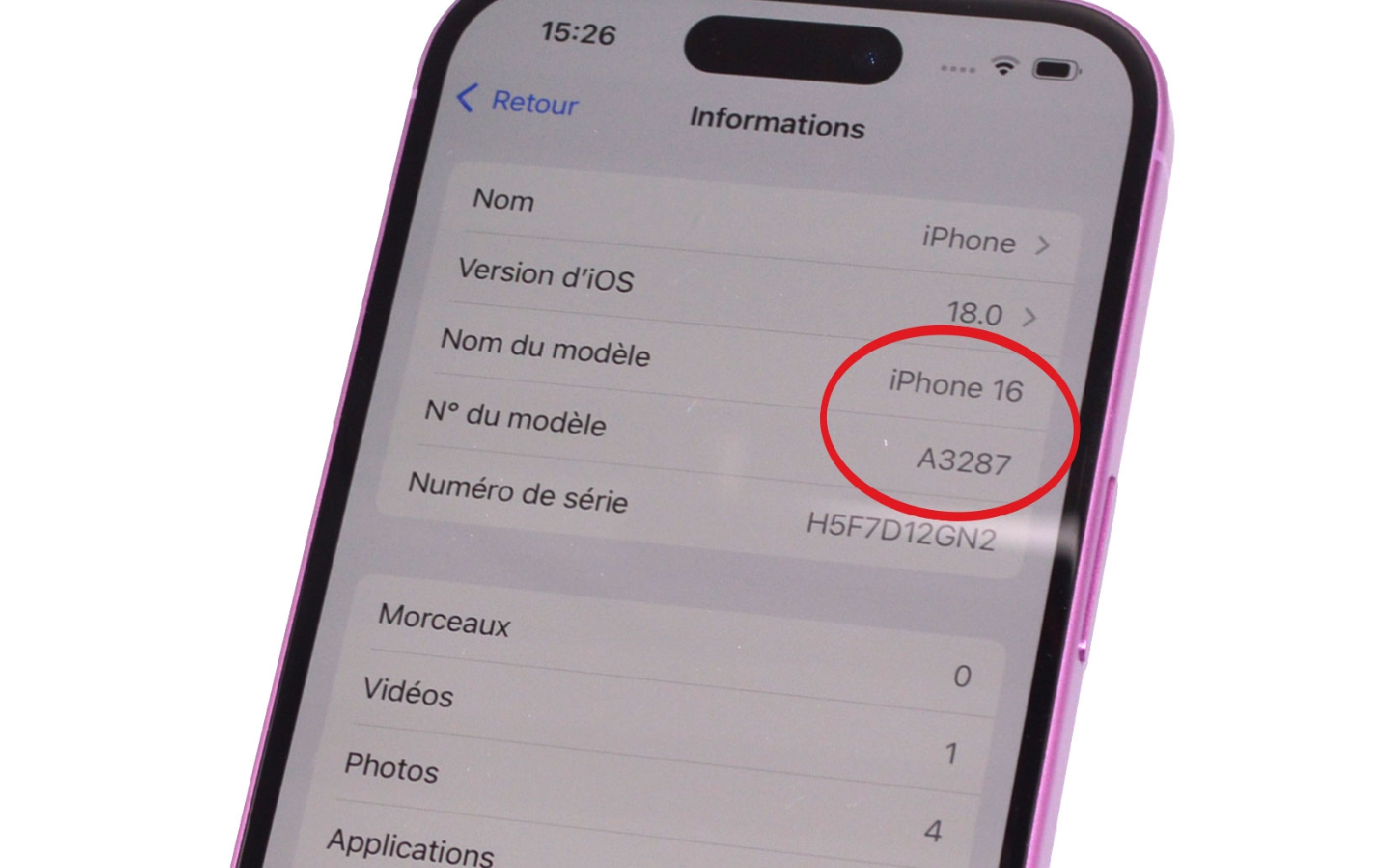

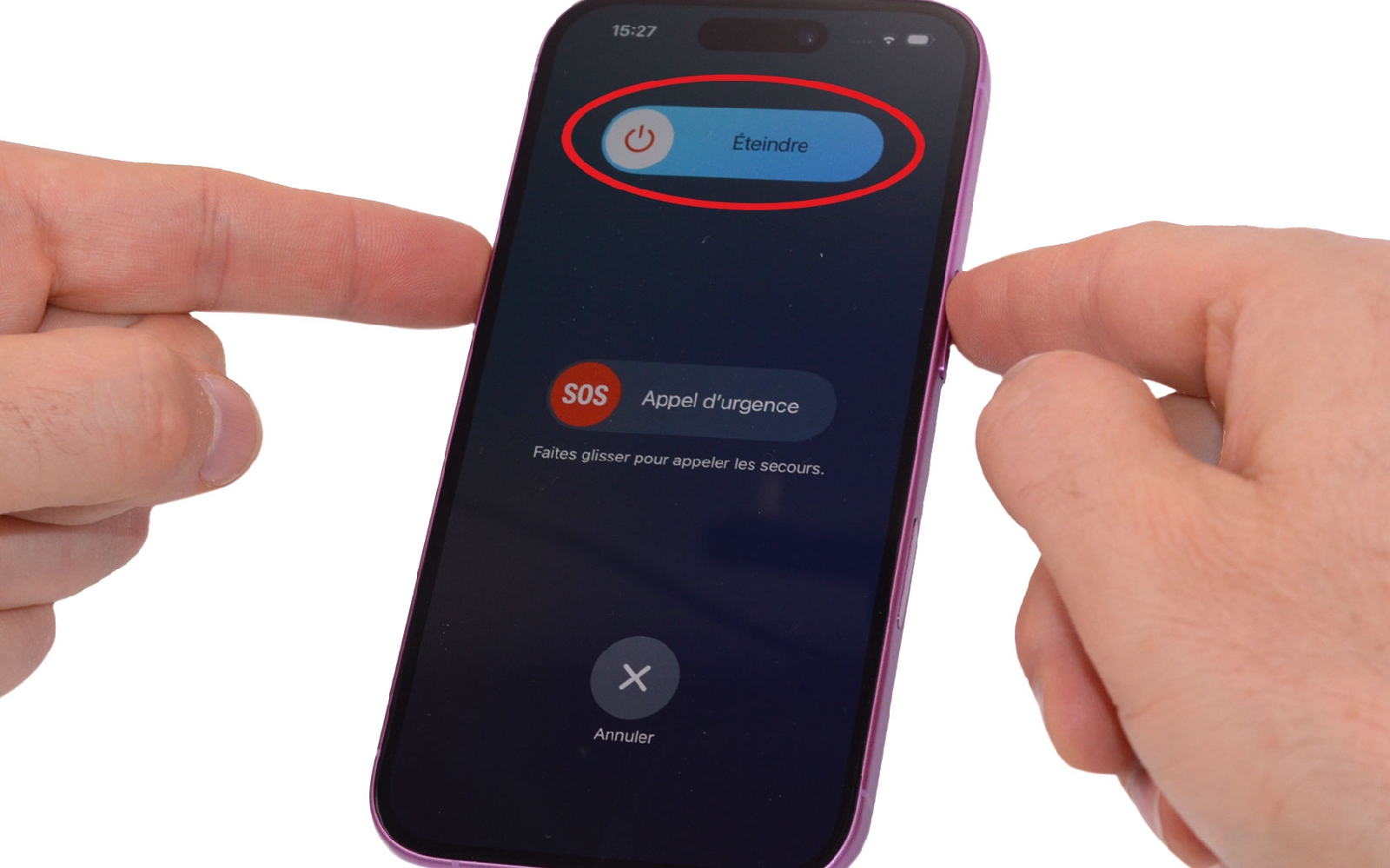

Etape 1 : Ejecter le tiroir SIM
Nous vous conseillons également de retirer le tiroir et sa carte SIM avant de continuer la réparation. (

Brico-phone - Brico-phone - Brico-phone - Brico-phone
© brico-phone.com - Reproduction interdite





Etape 2 : Extraire les vis pentalobe
Sortez les deux vis situées de part et d'autre de la prise de charge de votre appareil avec le tournevis pentalobe.
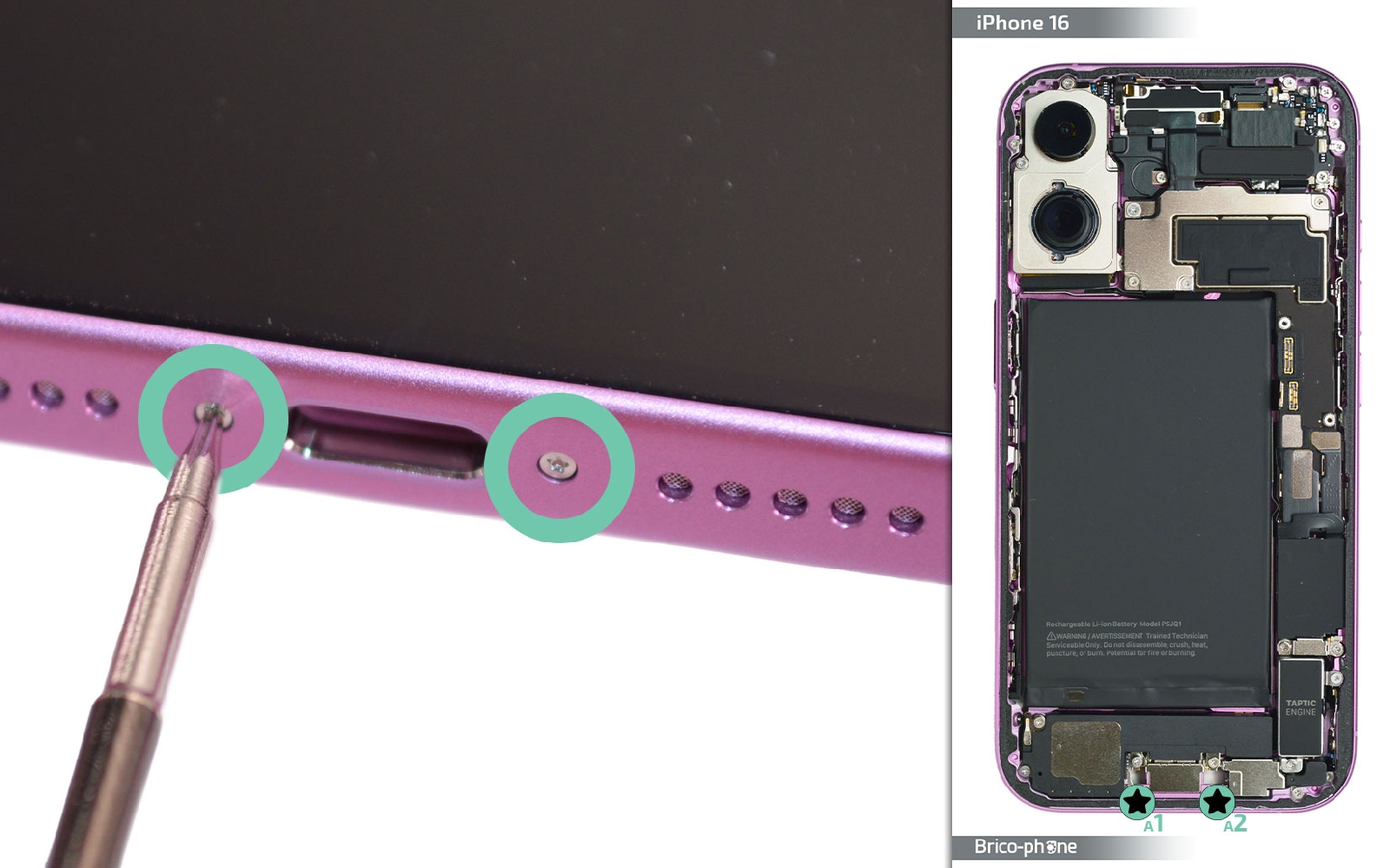
Brico-phone - Brico-phone - Brico-phone - Brico-phone
© brico-phone.com - Reproduction interdite

Etape 3 : Chauffer la vitre arrière
Avant de commencer, assurez-vous de travailler sur une surface propre et plane. Déposez un tapis antistatique ou un chiffon doux sous votre iPhone 16 afin de protéger l’appareil contre les rayures.
Vous avez opté pour une coussin chauffant ? Dans ce cas, placez le coussin chauffant au micro-ondes pendant environ 1 à 2 minutes. Une fois le coussin chauffé, déposez-le directement sur la vitre arrière de votre iPhone 16, en veillant à bien couvrir toute la surface. Laissez agir pendant quelques secondes avant de le déplacer sur un autre coté de votre appareil. La chaleur permettra de ramollir l’adhésif qui maintient la vitre arrière en place.
Si vous utilisez un décapeur thermique, assurez-vous de maintenir une distance d'au moins 10 cm entre l'appareil et la vitre arrière pour éviter d’endommager les composants internes. Déplacez le décapeur ou votre sèche-cheveux en mouvements circulaires ou de va-et-vient pour chauffer uniformément toute la surface de la vitre arrière. Ne restez pas trop longtemps au même endroit pour éviter de surchauffer certaines zones.
Répétez cette étape si nécessaire jusqu’à ce que vous puissiez retirer la vitre arrière de l’iPhone 16 sans forcer.
Vous avez opté pour une coussin chauffant ? Dans ce cas, placez le coussin chauffant au micro-ondes pendant environ 1 à 2 minutes. Une fois le coussin chauffé, déposez-le directement sur la vitre arrière de votre iPhone 16, en veillant à bien couvrir toute la surface. Laissez agir pendant quelques secondes avant de le déplacer sur un autre coté de votre appareil. La chaleur permettra de ramollir l’adhésif qui maintient la vitre arrière en place.
Si vous utilisez un décapeur thermique, assurez-vous de maintenir une distance d'au moins 10 cm entre l'appareil et la vitre arrière pour éviter d’endommager les composants internes. Déplacez le décapeur ou votre sèche-cheveux en mouvements circulaires ou de va-et-vient pour chauffer uniformément toute la surface de la vitre arrière. Ne restez pas trop longtemps au même endroit pour éviter de surchauffer certaines zones.
Répétez cette étape si nécessaire jusqu’à ce que vous puissiez retirer la vitre arrière de l’iPhone 16 sans forcer.

Etape 5 : Ouvrir le téléphone
Saisissez la vitre arrière et faites la basculer vers la droite pour ne pas endommager les nappes de cette dernière.

Brico-phone - Brico-phone - Brico-phone - Brico-phone
© brico-phone.com - Reproduction interdite



Etape 6 : Déconnecter la batterie
Sortez les deux vis triwing de la plaquette métallique. Ensuite, appuyez sur cette dernière et glissez la vers la gauche pour la déloger.
Débranchez la nappe de la batterie. Pour la reconnaitre, rien de plus simple c'est celle qui possède les signes + et -.
Débranchez la nappe de la batterie. Pour la reconnaitre, rien de plus simple c'est celle qui possède les signes + et -.
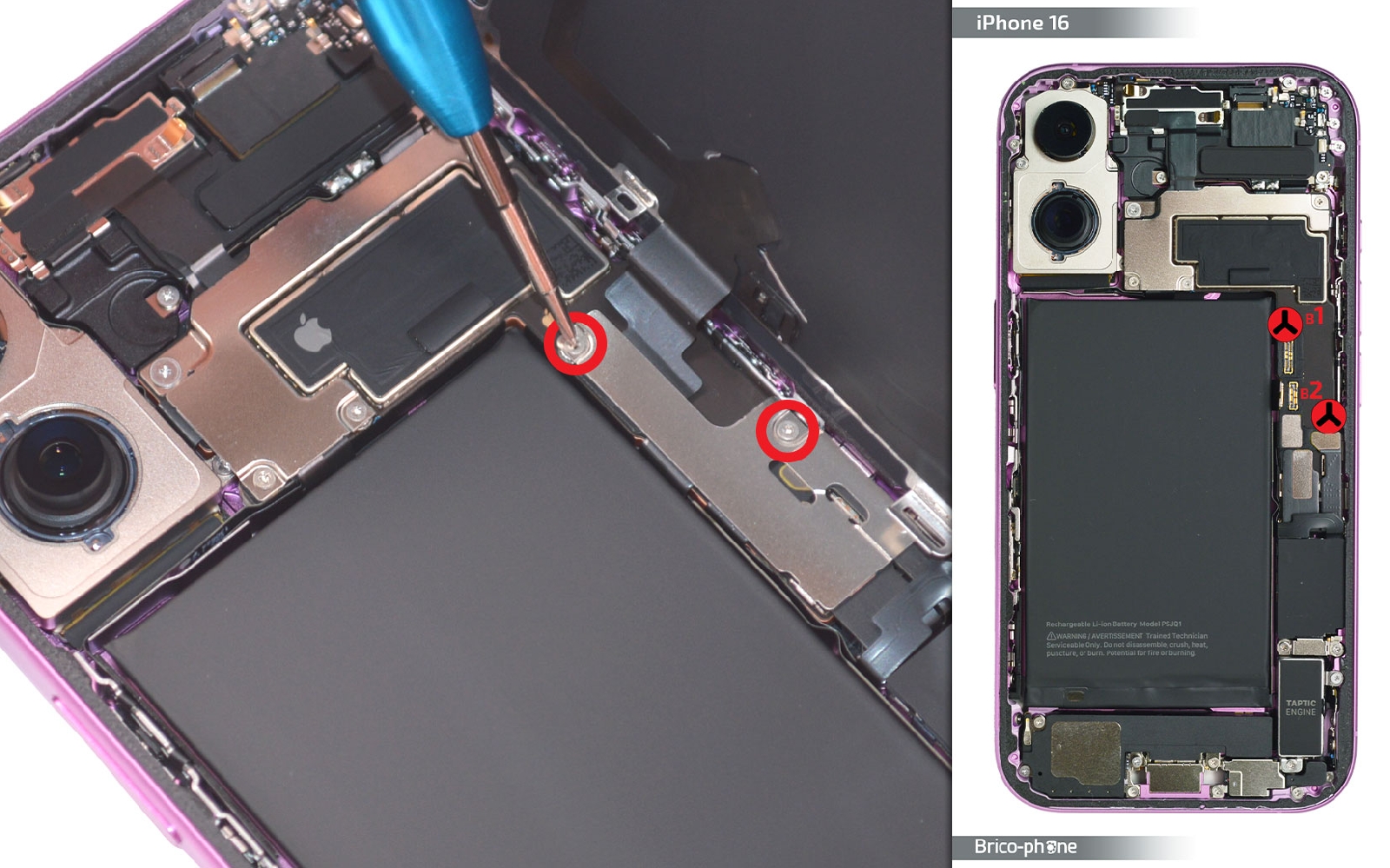
Brico-phone - Brico-phone - Brico-phone - Brico-phone
© brico-phone.com - Reproduction interdite
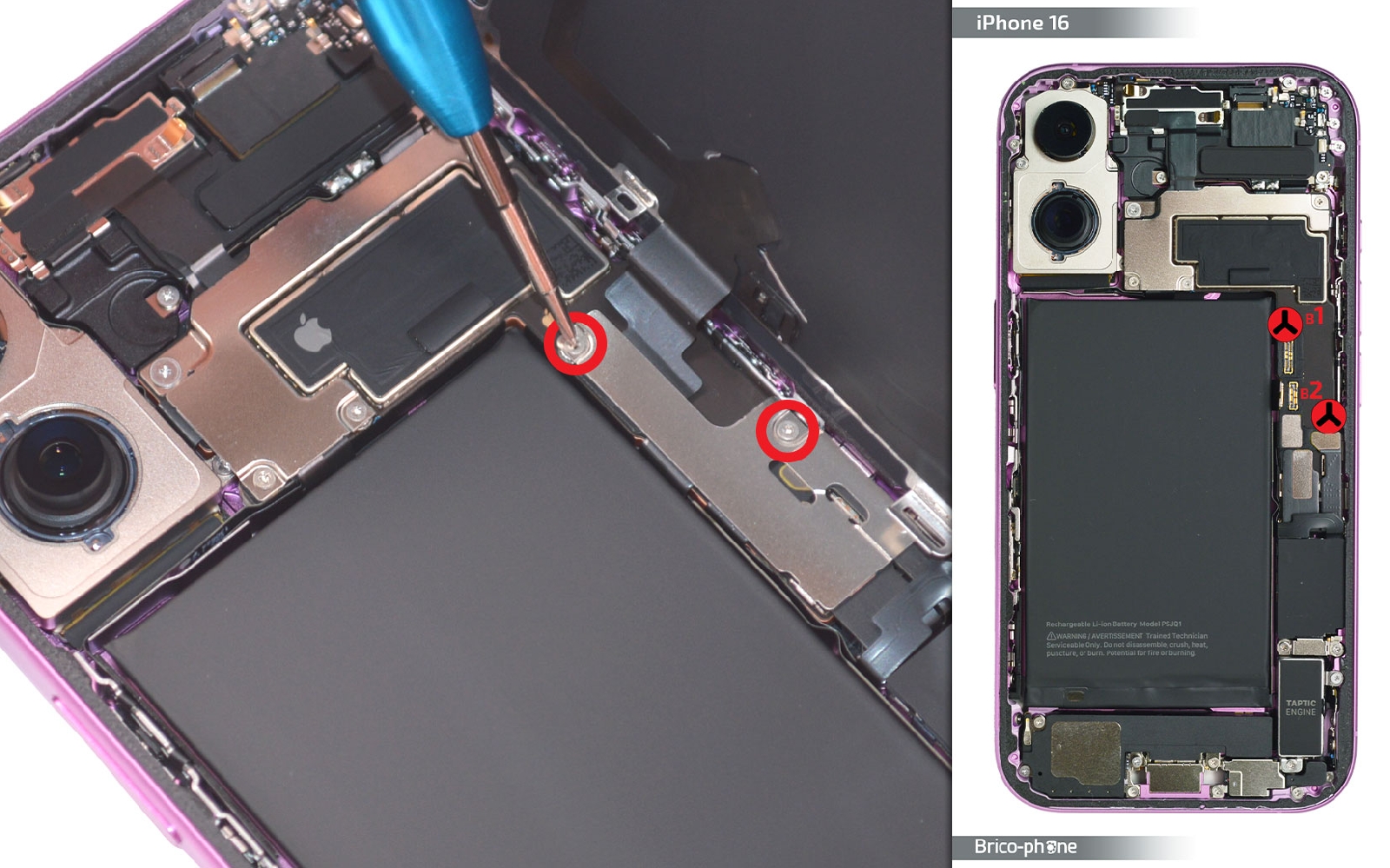




Etape 7 : Libérer la vitre arrière
Déconnectez la connectique de la nappe induction pour pouvoir mettre de coté la vitre arrière de votre iPhone 16.

Brico-phone - Brico-phone - Brico-phone - Brico-phone
© brico-phone.com - Reproduction interdite



Etape 8 : Chauffer l'écran
Avant de retirer l'écran de l'iPhone 16, il est important comme pour la vitre arrière de ramollir l'adhésif qui le maintient en place. Utilisez un coussin chauffant ou un décapeur thermique pour chauffer délicatement le contour de l'écran, en veillant à ne pas dépasser une température de 80-100°C. Appliquez la chaleur en mouvements circulaires ou de va-et-vient le long des bords de l'écran pendant environ 1 à 2 minutes.
Ensuite, placez une ventouse sur la partie inférieure de l'écran puis tirez doucement la ventouse pour créer un léger espace. Dès que vous voyez un petit écart entre l'écran et le châssis, insérez délicatement un médiator en métal fin dans cet espace. Faites glisser le médiator le long du bord inférieur de l'iPhone pour commencer à décoller l'écran du châssis. Travaillez lentement et avec précaution pour éviter d'endommager l'écran.
Une fois que l'écran commence à se décoller, remplacez le médiator par une spatule verte plus robuste. Cette spatule vous permettra d'élargir davantage l'ouverture sans risquer d'endommager l'écran ou les composants internes. Continuez à faire glisser la spatule autour de l'écran pour le détacher complètement du châssis.
Soyez patient et ne forcez pas lors du retrait de l'écran, afin d’éviter toute fissure ou tout dommage aux connecteurs sous l’écran. N'hésitez pas à chauffer de nouveau si vous sentez une résistance quelconque.
Ensuite, placez une ventouse sur la partie inférieure de l'écran puis tirez doucement la ventouse pour créer un léger espace. Dès que vous voyez un petit écart entre l'écran et le châssis, insérez délicatement un médiator en métal fin dans cet espace. Faites glisser le médiator le long du bord inférieur de l'iPhone pour commencer à décoller l'écran du châssis. Travaillez lentement et avec précaution pour éviter d'endommager l'écran.
Une fois que l'écran commence à se décoller, remplacez le médiator par une spatule verte plus robuste. Cette spatule vous permettra d'élargir davantage l'ouverture sans risquer d'endommager l'écran ou les composants internes. Continuez à faire glisser la spatule autour de l'écran pour le détacher complètement du châssis.
Soyez patient et ne forcez pas lors du retrait de l'écran, afin d’éviter toute fissure ou tout dommage aux connecteurs sous l’écran. N'hésitez pas à chauffer de nouveau si vous sentez une résistance quelconque.

Etape 9 : Ouvrir l'écran
Une fois la spatule verte insérée sous l'écran, faites-la glisser délicatement tout autour du contour de l'écran pour décoller l'adhésif qui le maintient en place. Travaillez avec soin, en veillant à passer par les bords latéraux et le haut de l'écran. Prenez votre temps pour éviter de forcer ou d'endommager les composants.
Une fois l'écran complètement décollé du châssis, basculez-le doucement de la droite vers la gauche, comme si vous ouvriez un livre. Cela permet de révéler les câbles et connecteurs situés du côté gauche, tout en évitant de les endommager.
Une fois l'écran complètement décollé du châssis, basculez-le doucement de la droite vers la gauche, comme si vous ouvriez un livre. Cela permet de révéler les câbles et connecteurs situés du côté gauche, tout en évitant de les endommager.
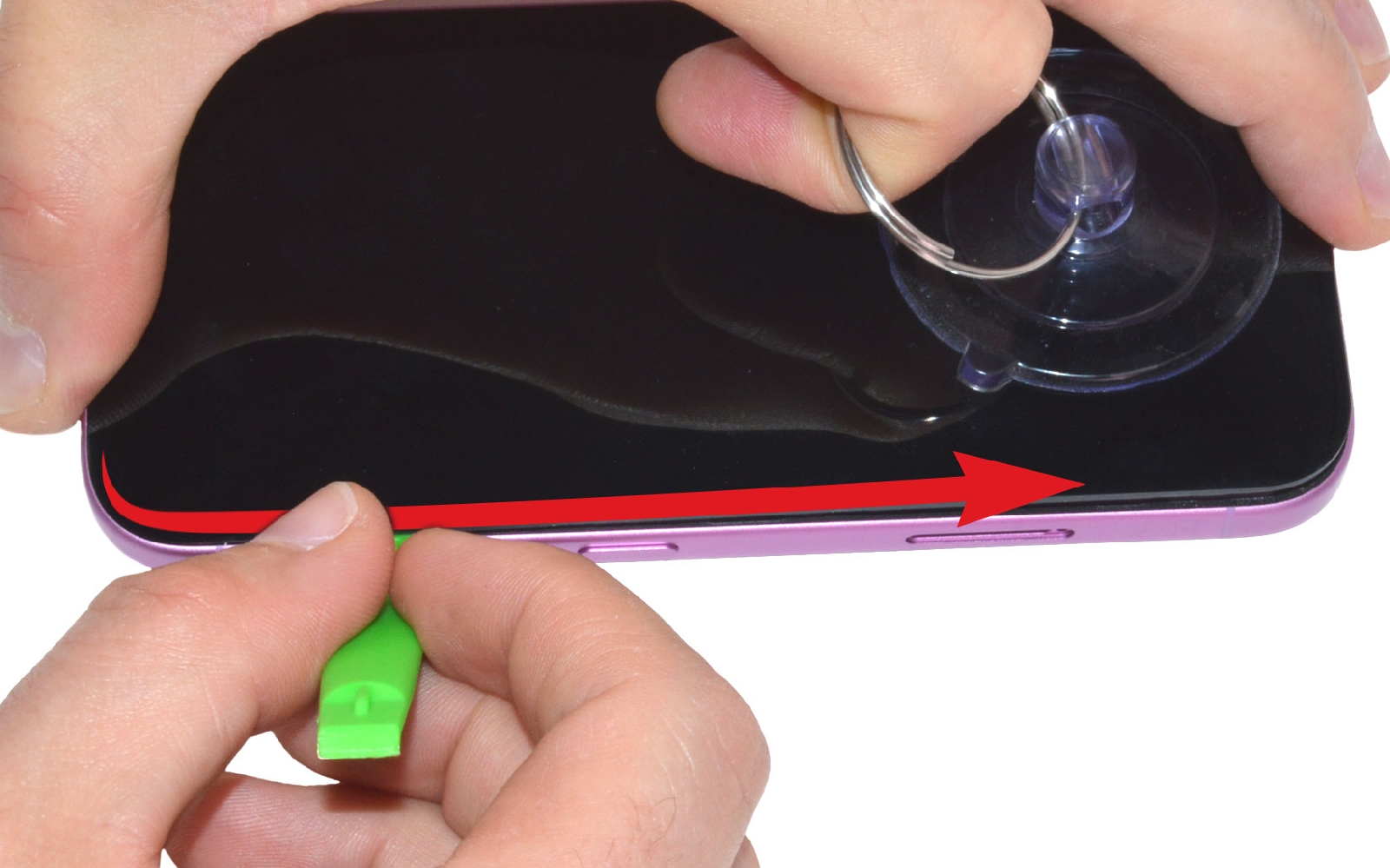
Brico-phone - Brico-phone - Brico-phone - Brico-phone
© brico-phone.com - Reproduction interdite
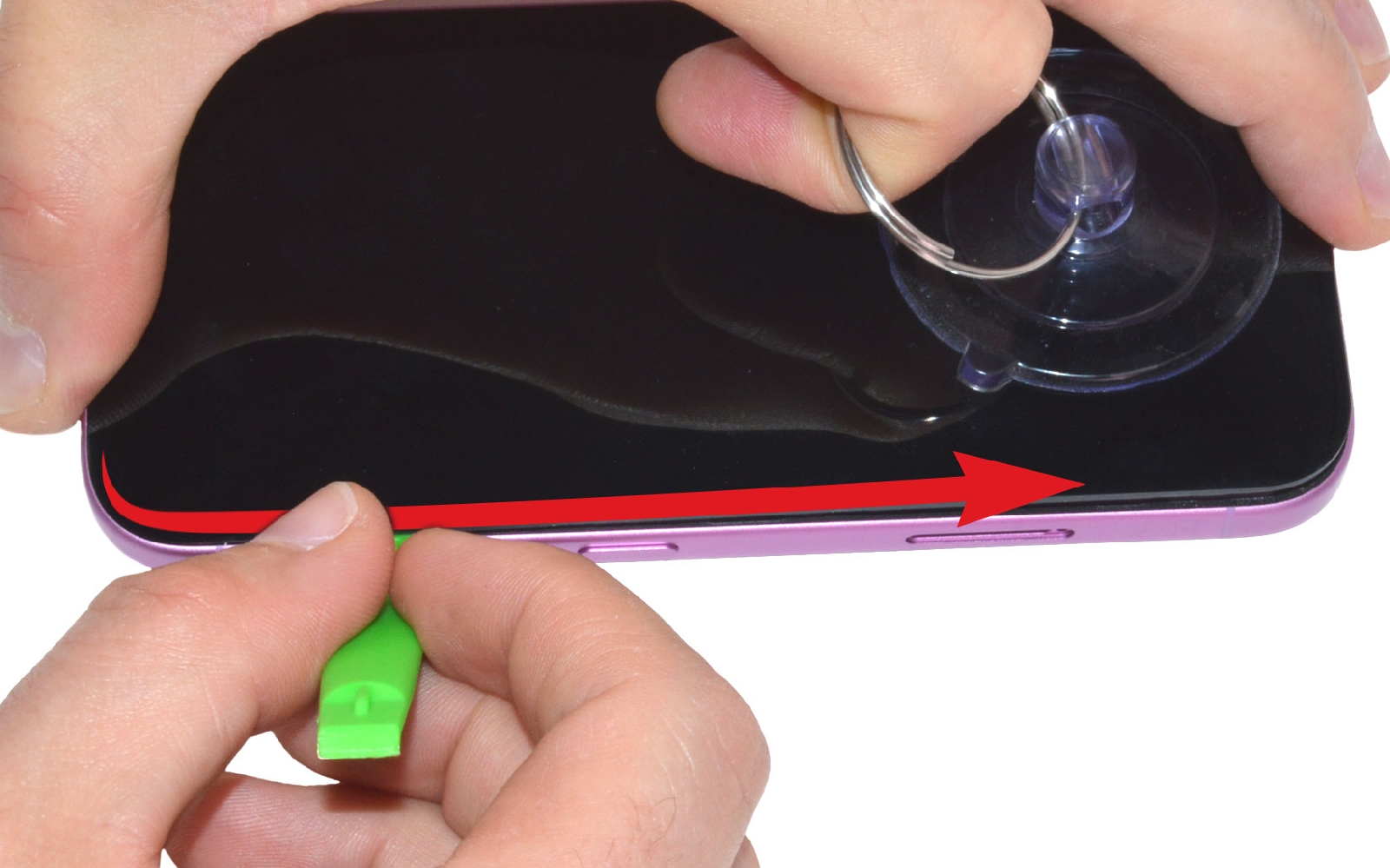




Etape 10 : Libérer la nappe de l'écran
Retirez la vis cruciforme de la plaquette qui protège le capteur de luminosité. Sortez l'élément #17 puis chauffez la nappe.
Introduisez le levier en nylon sous la nappe pour la décoller tout en douceur.
Introduisez le levier en nylon sous la nappe pour la décoller tout en douceur.

Brico-phone - Brico-phone - Brico-phone - Brico-phone
© brico-phone.com - Reproduction interdite





Etape 11 : Détacher la nappe de l'écran
Continuez à décoller la nappe petit à petit en veillant à ne pas l'endommager.

Brico-phone - Brico-phone - Brico-phone - Brico-phone
© brico-phone.com - Reproduction interdite





Conseils pour le remontage de l'écran - Installer le joint
Remontez chaque élément sur votre nouvel écran et branchez-le. Connectez la batterie et testez l'écran afin de vous assurer que le nouveau composant fonctionne avant de refermer votre smartphone.
Si tout es ok, déconnectez la batterie et l'écran pour installer le joint d'étanchéité. Ensuite, nettoyez le châssis des résidus de stickers.
Ôtez la protection principale avant de disposer le joint sur le châssis.
Si tout es ok, déconnectez la batterie et l'écran pour installer le joint d'étanchéité. Ensuite, nettoyez le châssis des résidus de stickers.
Ôtez la protection principale avant de disposer le joint sur le châssis.

Brico-phone - Brico-phone - Brico-phone - Brico-phone
© brico-phone.com - Reproduction interdite




Conseils pour le remontage de l'écran - Replacer l'écran
Enlevez la grande protection puis appuyez à l'aide du levier sur le joint. Installez le nouvel écran et ses plaquettes en suivant les étapes précédentes de ce tutoriel.
Ôtez les protections fines puis refermer l'écran en commençant par le haut et en faisant attention à ne pas plier une nappe.
Ôtez les protections fines puis refermer l'écran en commençant par le haut et en faisant attention à ne pas plier une nappe.

Brico-phone - Brico-phone - Brico-phone - Brico-phone
© brico-phone.com - Reproduction interdite





Conseils pour le remontage de la vitre arrière - 1
Nettoyez le châssis avec délicatesse en utilisant le tournevis plat.
Saisissez le second joint d'étanchéité et ôtez la première protection. Disposez le joint sur le téléphone et appuyez sur le rebord avec le spudger.
Saisissez le second joint d'étanchéité et ôtez la première protection. Disposez le joint sur le téléphone et appuyez sur le rebord avec le spudger.

Brico-phone - Brico-phone - Brico-phone - Brico-phone
© brico-phone.com - Reproduction interdite





Conseils pour le remontage de la vitre arrière - 2
Rebranchez la vitre arrière puis la batterie et revissez les plaquettes de protection.
Saisissez avec la pincette la protection du joint pour l'extraire de l'appareil avant de replacer la vitre en commençant par le haut (coté caméra).
Saisissez avec la pincette la protection du joint pour l'extraire de l'appareil avant de replacer la vitre en commençant par le haut (coté caméra).

Brico-phone - Brico-phone - Brico-phone - Brico-phone
© brico-phone.com - Reproduction interdite

























 Contact
Contact FAQ
FAQ Blog
Blog Diagnostic
Diagnostic








